
これは一般的な状況です。複数のコンピューターが近くにあり、それらの間でファイルを転送したい場合です。 USBドライブを引き出す必要も、メールで送信する必要もありません。より速く、より簡単な方法があります。
複雑なWindowsネットワーク設定をいじる必要がないため、これは以前よりも簡単です。ファイルを共有する方法はたくさんありますが、そのうちのいくつかを取り上げます。
Windowsホームグループ
コンピューターがWindows7またはWindows8を使用していると仮定すると、Windowsホームグループはコンピューター間でファイルを共有する最も簡単な方法の1つです。 Windowsホームネットワークはこれまで設定が非常に複雑でしたが、Homegroupは簡単に設定できます。ただ Windowsエクスプローラーの[ホームグループ]オプションからホームグループを作成する (Windows 8のファイルエクスプローラー)そして、パスワードを取得します。近くのコンピューターでそのパスワードを入力すると、ホームグループに参加できます。その後、同じネットワーク上にあるときに共有ファイルにアクセスできるようになります。ホームグループの作成中に共有するライブラリを選択できます。
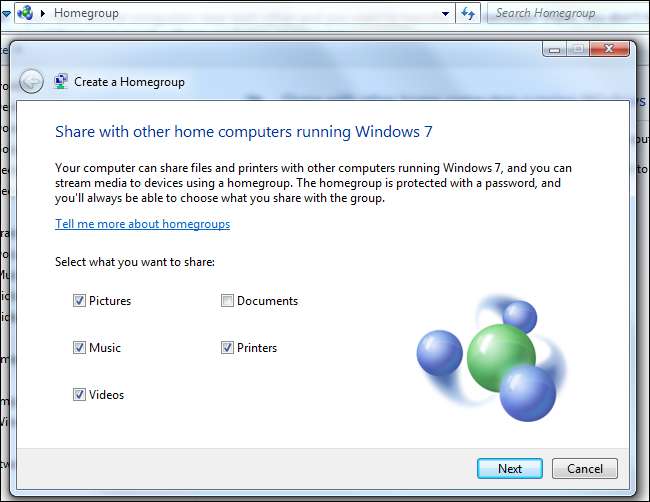
他のPCを使用している人は、ファイルマネージャーで[ホームグループ]オプションを選択し、共有ファイルを参照して、コンピューターにダウンロードするだけです。ゲストが来た場合、PCで複雑なWindowsネットワーク構成を行う必要はありません。ホームグループにパスワードを与えるだけで、すぐに参加できます。
Linuxユーザーは使用できます Linuxディストリビューションに組み込まれているファイル共有機能 、これもかなり使いやすいはずです。
Dropbox LAN Sync
多くの人は、Dropbox、Googleドライブ、SkyDriveなどのクラウドストレージソリューションと同期することで、コンピューター間でファイルを転送します。残念ながら、これにはしばらく時間がかかる場合があります。ファイルを他のコンピューターにダウンロードして戻す前に、ファイルをクラウドストレージプロバイダーのサーバーにアップロードする必要があります。これは、考えてみると非常にばかげた方法です。大きなファイルの同期に永遠に時間がかかる可能性があります。コンピューターが同じネットワーク上にある場合は、ファイルをコンピューター間で直接同期してみませんか?
ドロップボックス まさにこれを行う「LAN同期」機能を提供することで、群衆の中で際立っています。 Dropboxを実行している2台のコンピューターが同じネットワーク上にある場合、長いアップロードとダウンロードを行わなくても、ファイルを相互に直接同期します。 Dropboxに1GBのファイルを追加すると、同じネットワーク上にある場合、Dropboxを実行している他のコンピューターとすばやく同期されます。
何よりも、Dropbox内のフォルダを他の人と共有できます。彼らがあなたと同じLANネットワーク上にいる場合は、LAN同期のメリットも得られます。つまり、Dropbox経由でファイルを共有していて、同じネットワーク上にいる場合は、ファイルを他の人のコンピューターに直接同期できます。
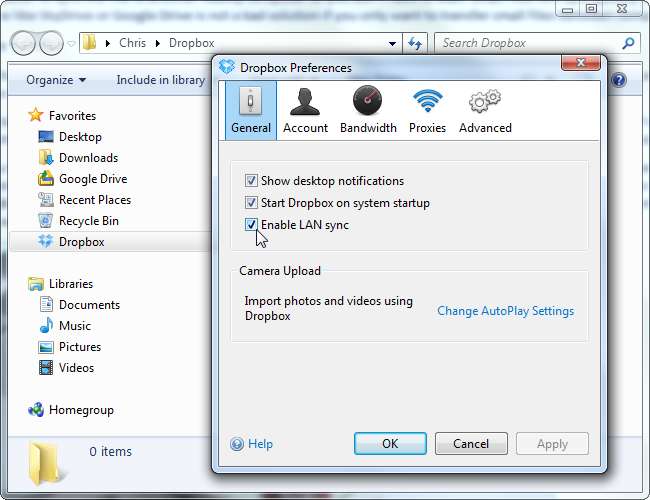
もちろん、ファイルはDropboxに自動的にアップロードされるため、Dropboxアカウントにはファイル用の十分なスペースが必要です。使用しているサービスが何であれ、小さなファイルは最初にアップロードする必要がある場合でもすばやく同期されます。 LAN同期がなくても、コンピュータ間で小さなファイルを転送するだけの場合は、SkyDriveやGoogleドライブなどの別のサービスは悪い解決策ではありません。
USB3.0ドライブ
USBドライブは古い標準です。ワイヤレスでは機能しませんが、ファイルを転送するための高速な方法です。何よりも、コンピューターが接続されていたり、同じネットワーク上にある必要はまったくありません。
USBドライブはWi-Fiよりも高速になる可能性があります。特に、USB3.0をサポートするフラッシュドライブを使用している場合はそうです。もちろん、速度を向上させるには、ドライブをUSB 3.0ポートに接続する必要があります。ほとんどのUSB3ポートは内部が青色なので、それらを調べて、どのポートがUSB3.0ポートであるかを判断できます。
ただし、新しい802.11ac Wi-Fi規格をサポートするワイヤレスハードウェアを使用している場合は、ワイヤレス転送がさらに高速になる可能性があります。 802.11ac Wi-Fiの理論上の最大値は1.3ギガビット/秒(Gbps)ですが、USB3.0の理論上の最大値は4Gbpsです。どちらも実際の使用では大幅に遅くなります。大きなファイルで速度が重要な場合はUSB3の方が高速になる可能性がありますが、最大速度が必要ない場合は、最新のワイヤレスハードウェアで十分な速度を超える可能性があります。

BitTorrent Sync
コンピューター間でファイルの同期を維持したい場合(各ハードドライブでローカルに同じファイルにアクセスできるようにする場合)、試してみることをお勧めします。 BitTorrent Sync 。 Dropbox LAN Syncとは異なり、クラウドストレージコンポーネントはありません。つまり、同期できるファイルの量に制限はありません。ローカルネットワーク上のコンピューター間でのみ機能するようにBitTorrentSyncを構成すると、インターネット経由で何もアップロードされません。 Windows Homegroupとは異なり、BitTorrent Syncは指定したフォルダを自動的に同期するため、ファイルを手動で前後にコピーする必要はありません。
両方のコンピューターにBitTorrentSyncをインストールし、共有するフォルダーを選択して、「シークレット」を生成するだけです。その秘密鍵をBitTorrentSyncを実行している他のコンピューターに提供すると、そのコンピューターはそのフォルダーの同期を維持します。コンピュータが同じLAN上にあり、ファイルがプライベートでローカルのままである場合、これは完全にLAN上で発生します。
アカウントではなく共有シークレットに焦点を当てることは、シークレットを与えるだけで別の人とフォルダを共有できることを意味します。ユーザーアカウントや共有権限をいじる必要はありません。
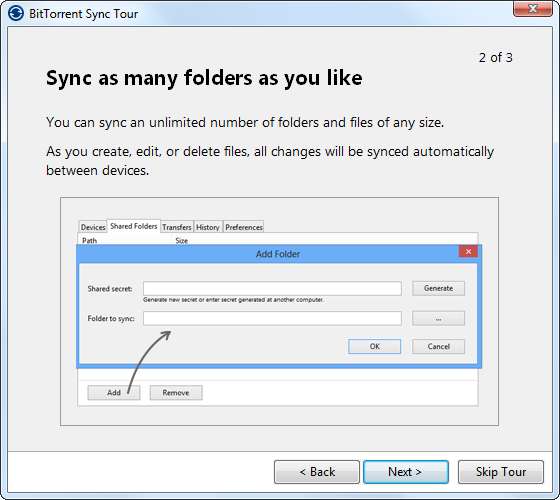
コンピュータ間でファイルを転送する方法は他にもありますが、おそらくこれらが最良の方法です。コンピューターが同じネットワーク上にない場合は、 アドホックワイヤレスネットワークを作成する または、イーサネットケーブルで直接接続して、ネットワーク共有機能を利用することもできます。
画像クレジット: Flickrのcarlesm 、 FlickrのWindellOskay







